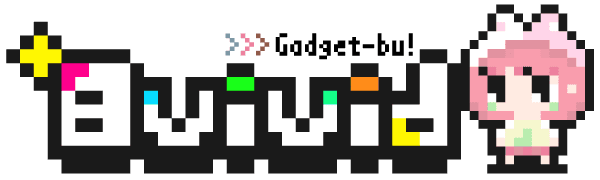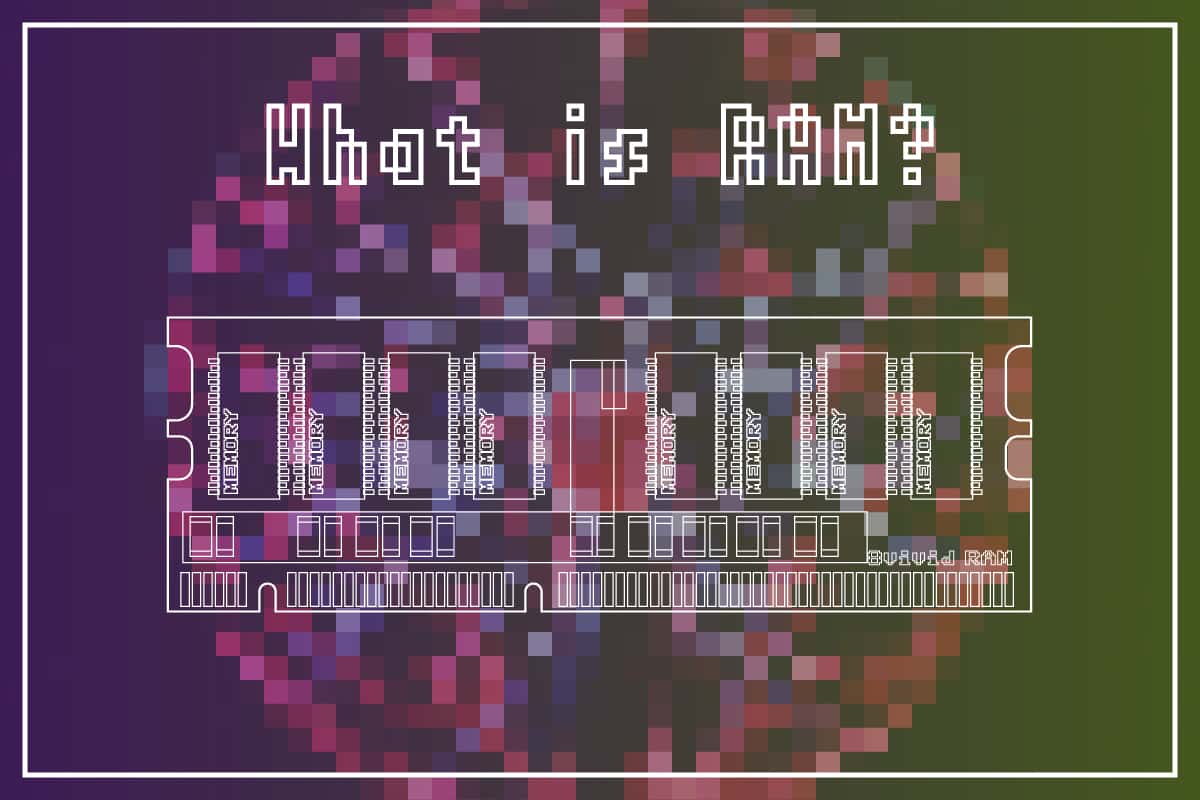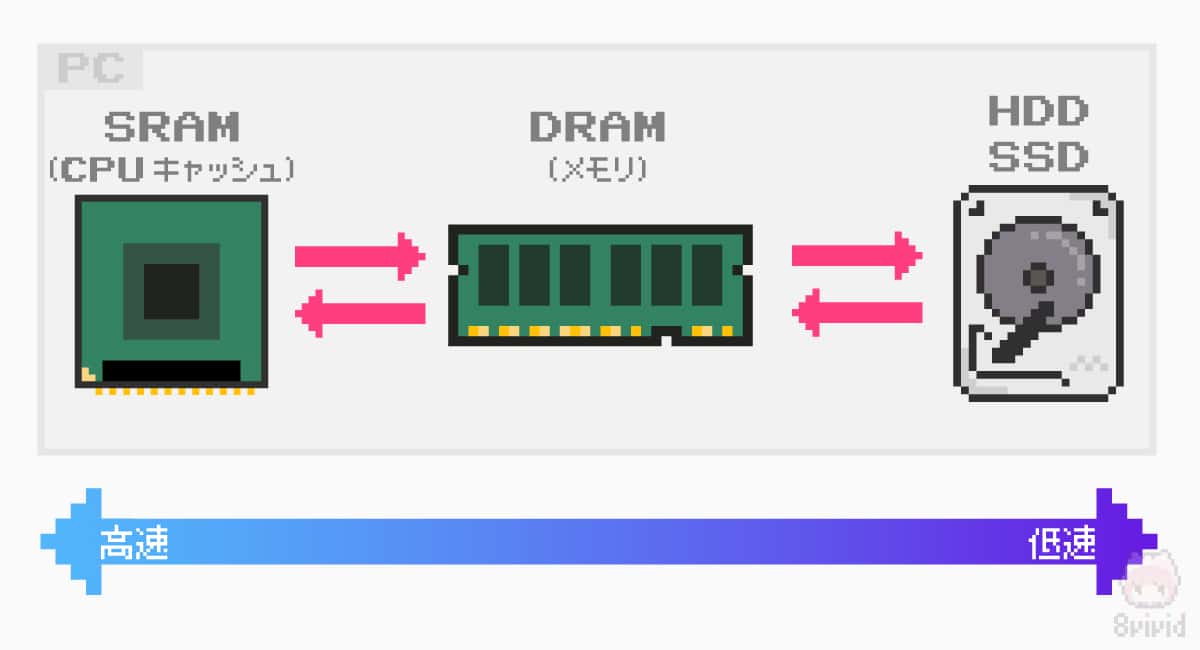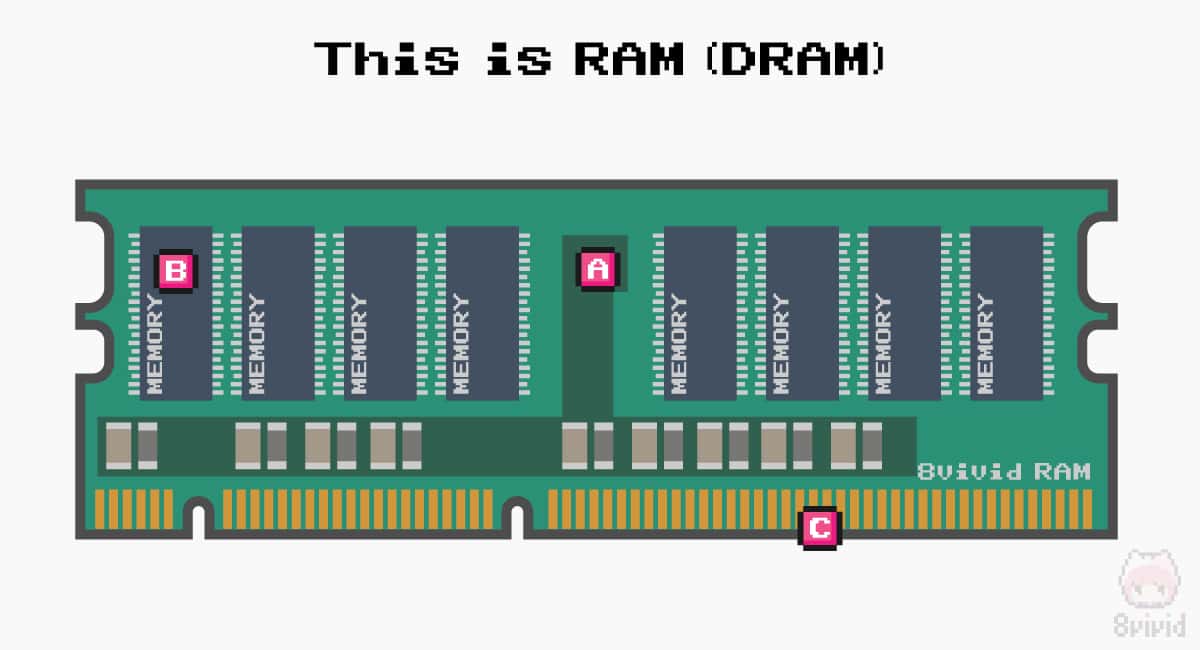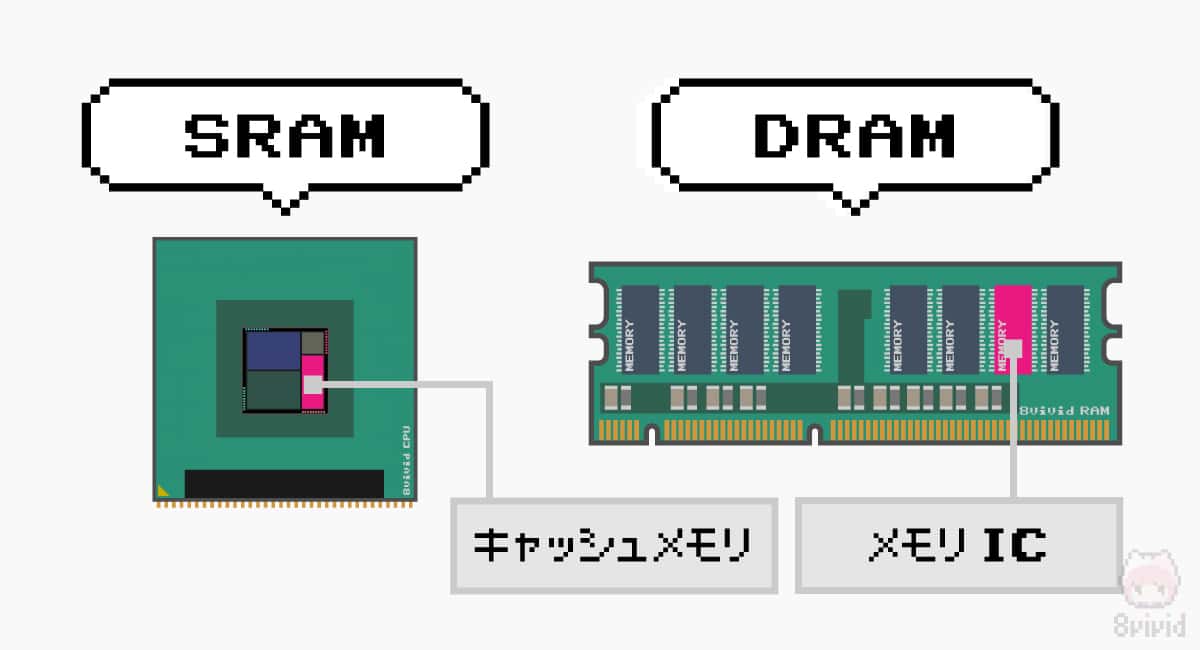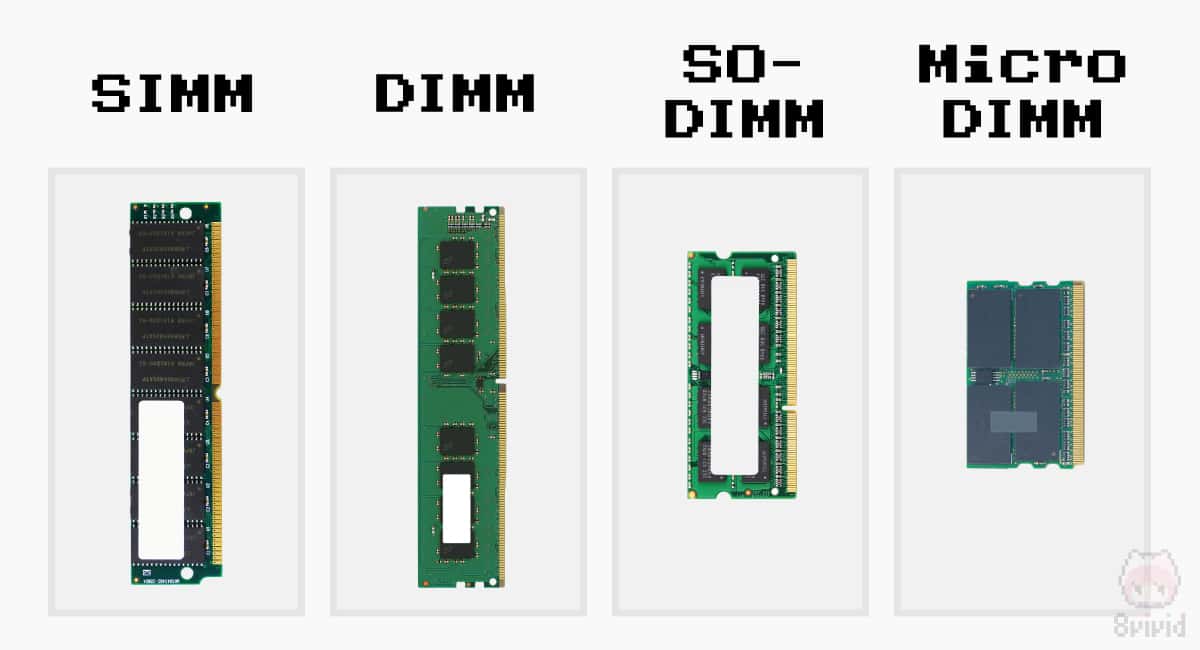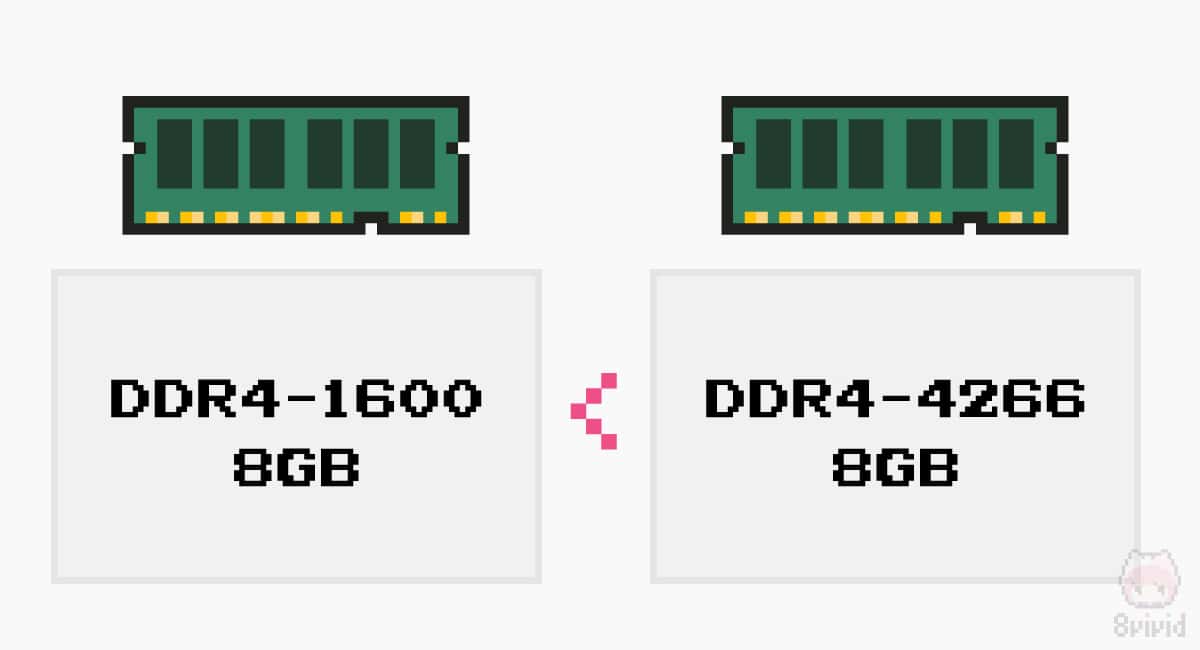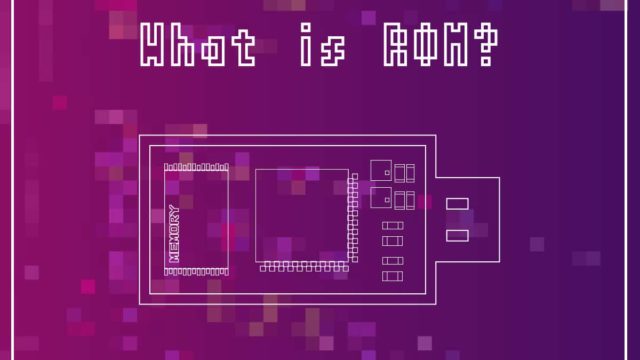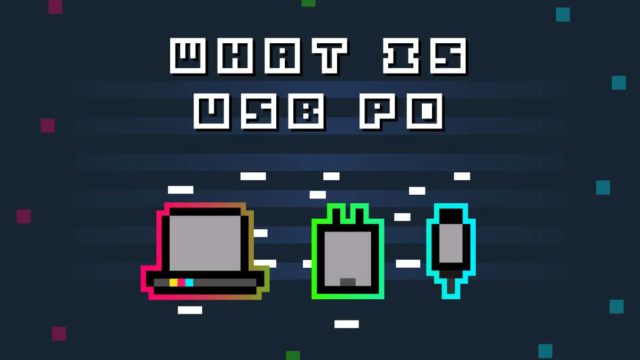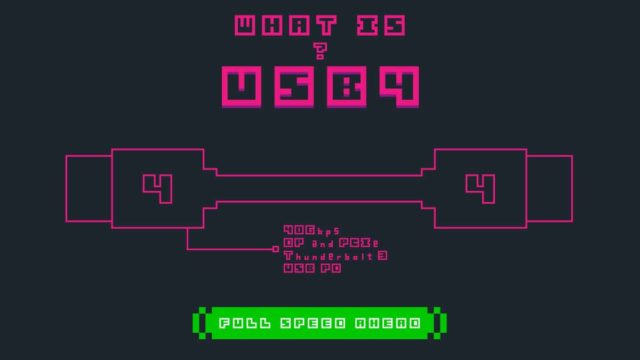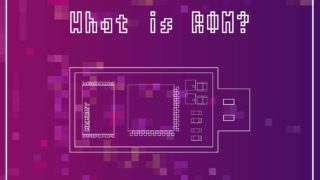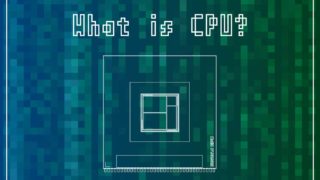- RAMとは作業机のこと!
- RAMにはDRAMとSRAMがある!
- メモリの細かい規格について解説した!
実はRAMにもいろいろある!?
一度は目にしたことがあるであろう『RAM』という言葉。でも、RAMって何?メモリと違うの?と思う人もいるはず。なので、RAMが何者でどういう仕組みなのかを解説していきます。

この記事を読むと、自作PCでメモリを選びやすくなるぞー!

メモリって規格だらけでややこしいもんね。

そんな“暗号”を解読していくぞー!
Contents
『RAM』とは?
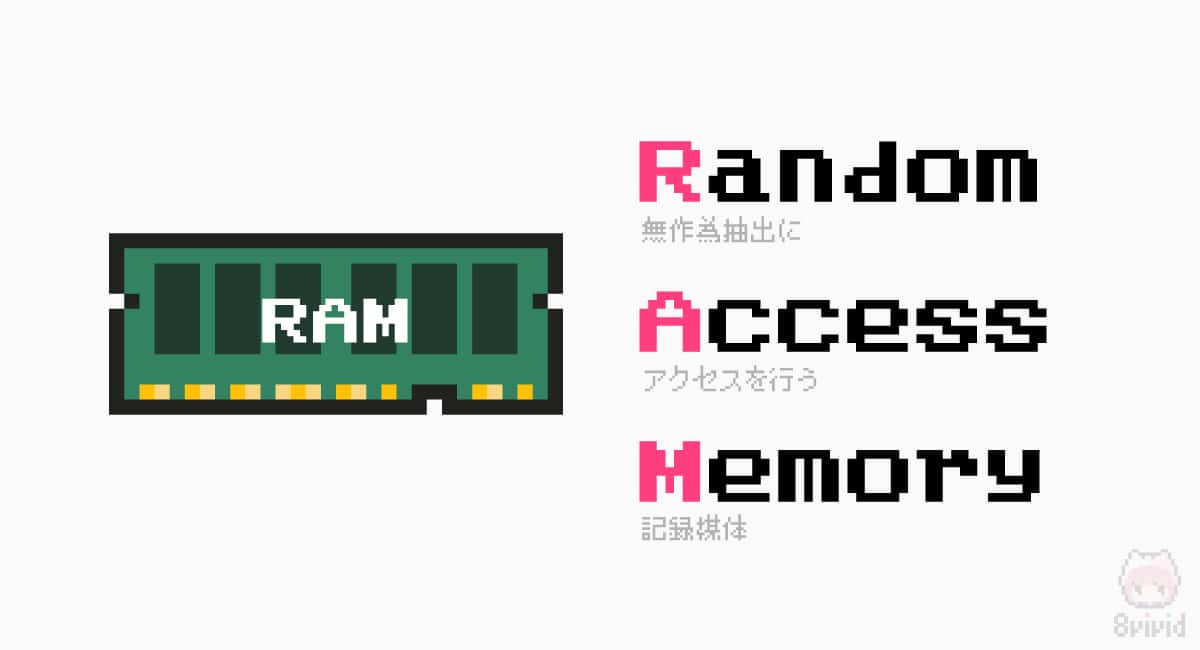
そもそも、『RAM』とは『Random Access Memory』の略称です。コンピューターの5大装置に当てはめると『記憶装置(主記憶装置)』に位置します。

RAMはそれだけ重要なパーツってことだねっ!
このRAMには『DRAM』と『SRAM』の2種類に大別され、前者はいわゆるメモリ(≠フラッシュメモリ)に、後者はCPUに使われています。この違いについては後述するとして、SRAMの役割について知りたい人は“CPUとは何か”の記事を読んでください。

RAMは『メモリ』とか『メモリー』って表記ブレがあるけど、今回は『メモリ』に統一して話すぞー!
iMac 5K用の換装RAM
RAMの役割
このRAMの役割を簡単にまとめてしまうと、一時的にデータを蓄えておく“机”のようなものです。
そうそう、さらっと言いましたが、RAMは“一時的”なメモリなので、PCの電源をオフにするとデータは消滅します。これを『揮発性メモリ』と呼びます。
学校や会社の机も終業すれば、机の上のものを片づけますよね。それこそ揮発性メモリそのままのイメージなのです。
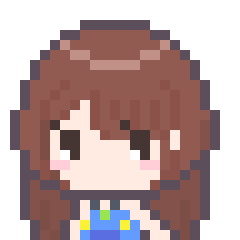
RAMを机に例えるけど、まさに言い得て妙やんね。
RAMの簡単な仕組み
RAMの簡単な仕組みとしては、HDD・SSD(補助記憶装置)にあるデータをCPU(制御装置や演算装置)に持っていったり、反対にCPUからHDDに持っていったりします。
CPUは直接HDDやSSDとやり取りするわけではなく、RAMと直接やり取りを行います。これは広義におけるRAM(メインメモリ)についての仕組みで、CPUの中にもキャッシュメモリというものが存在します。

まぁ、一般的なメモリの仕組みって思っておけばおけおー!
机は広いほうがいい
当然ですが、RAMは容量が多いに越したことはありません。Windows 10やmacOSをストレスなく動作させるには、最低8GB必要とも言われています。

もし、ゲームとか動画編集をするなら32GBぐらいは欲しいかもっ!?
作業するときの机は広いほうが、よりたくさん物が置けますよね。 広い机=容量が大きい という感じなので、RAMの容量を増やしてあげることがPCの高速化につながっているわけです。

細かい話だけど、CPUにもキャッシュメモリ(SRAM)が使われているから、その容量も気にするとおけおーだねっ!
メモリの構造
RAMには前述のとおり、DRAMとSRAMがあります。ここではDRAMが使われている『メモリモジュール』という解釈で構造を見てみます。
メモリを構成する要素
- 【A】基板
- 【B】メモリIC
- 【C】ピン(インターフェース)
これら3つのコンポーネント(部品)によって、メモリは構成されています。今回は触れませんが、『ECCメモリ』と呼ばれるメモリには、『RCD(Register Clock Driver)』というICチップも追加されます。

何だかメモリの仕組みについても、ややこしい空気が出てきましたね…。

あははー。
まぁ、ECCについては“こういうのがある”程度で、今回はとどめておくよー。コンシューマーには無関係だしっ!
【A】基板
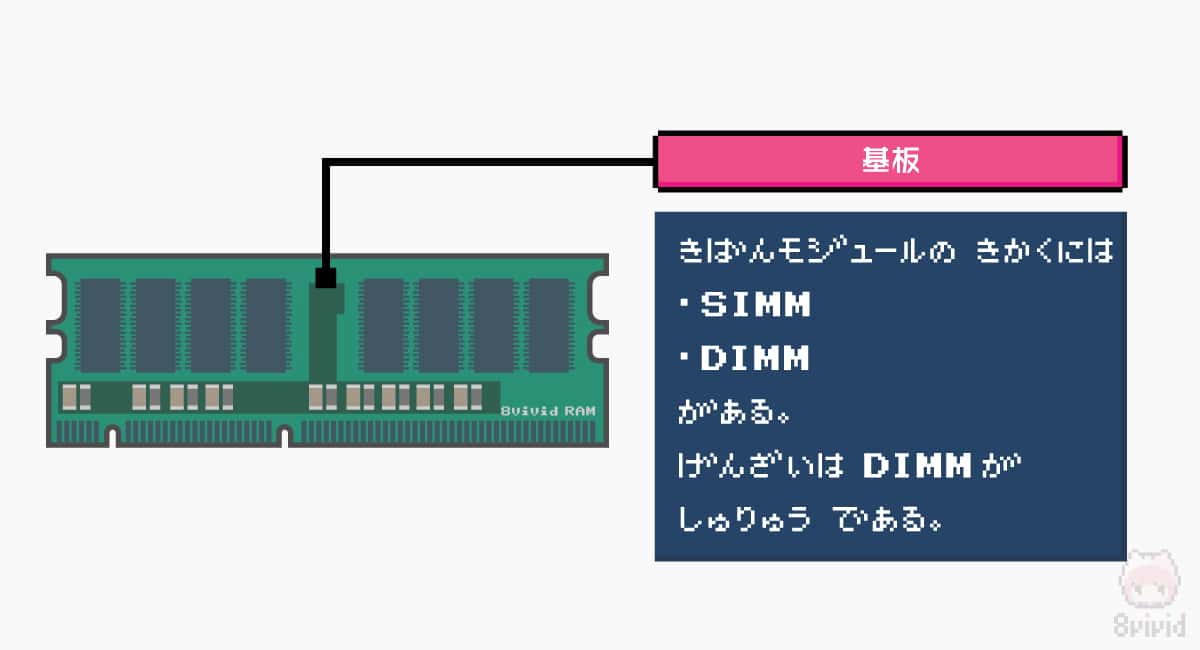
基板は…文字どおり基板です。
ただ、この基板にもサイズの規格が存在します。中にはオンボード(PCの基板に直付け)なものもありますが、一般的にはファミコンのカセットのように基板のサイズも規格化されています。

基板(モジュール)の規格については、
- SIMM:古い規格
- DIMM:現行の規格
っていう2つがあるよー!
【B】メモリIC

メモリICとは、RAM本体の部分を指します。
前述のとおり、メモリのRAMには『DRAM』が使われています。このDRAMが8個・16個・32個…と基板上に存在しています。
ちなみに、CPUのキャッシュメモリに使われているSRAMは、メモリモジュールに使われているDRAMよりも高速。ただ、1個あたりの価格がSRAMのほうが高価なので、より重要度の高いCPUにSRAMが使われているということになります。
【C】ピン
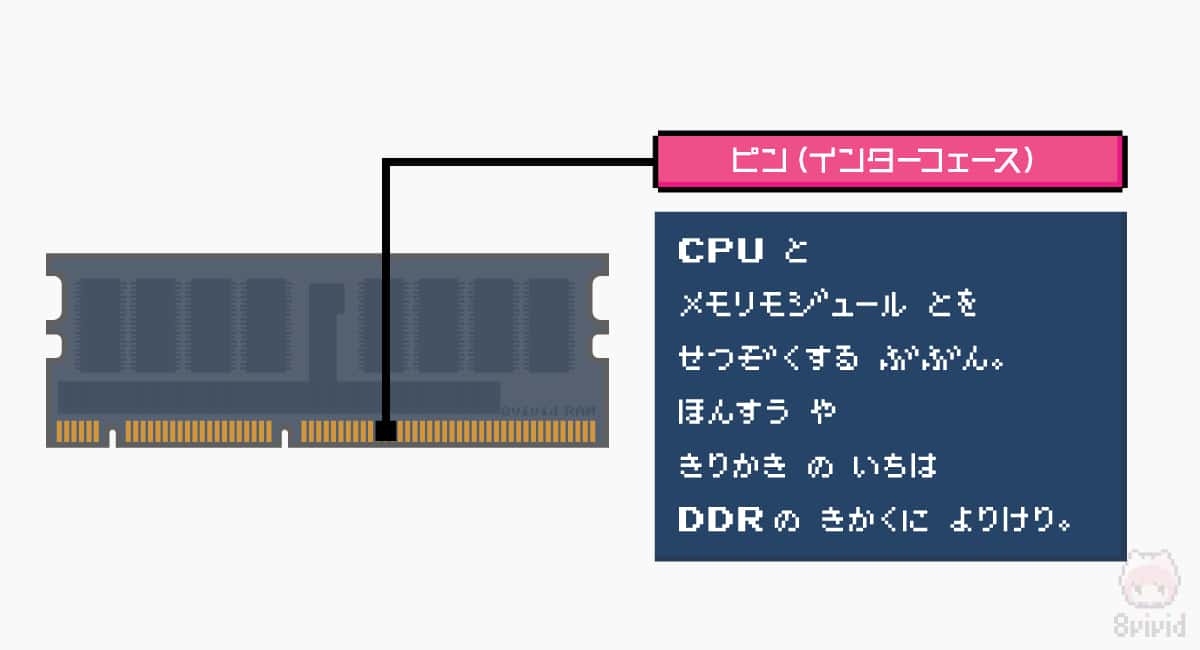
ピンとは、RAMとPCの基板をつないでデータを転送する部分を指します。
このピンにも規格があって、規格の種類や世代で伝達方式や信号が異なっています。なので、各メモリの互換性を保つために、世代によってピン数や切り欠きの位置を変えているというわけです。

例えば、デスクトップPCに使うUDIMM規格のメモリだと…
- DDR4:288ピン
- DDR3:240ピン
って感じですな〜。

こうやって、規格が乱立するんやね…。
メモリの規格
そんな机的役割を果たしてくれる『メモリ(RAM・DRAM)』ですが、自作PCユーザーが知っておくべき各規格があるので、そちらをサクッと紹介します。
基板の規格
- SIMM
- DIMM
- SO-DIMM
- MicroDIMM
これらがメモリモジュールの物理的な規格です。
現在はDIMMとSO-DIMMが主流で、それ以外は使われていません。また、DIMMについてはECCやRCDの有無によって、UDIMM・ECC UDIM・RDIMMに分けられます。これらには互換性はないので要注意。

ECC・RCDとDIMMの関係性については、また別の機会に話すとするよー。
同期タイプの規格
- FPM RAM(非同期型)
- EDO RAM(非同期型)
- SDR SDRAM(同期型)
- DDR SDRAM(同期型)
- DDR2 SDRAM(同期型)
- DDR3 SDRAM(同期型)
- DDR4 SDRAM(同期型)
これらがRAMの同期タイプによる規格です。
CPUのバスインターフェースと同期して動作するものと、そうでないものに大別されます。現行のタイプはすべて同期型です。
自作PCのパーツ選定で『DDR○○』と耳にすることがありますが、同期タイプのことだったりします。お察しのとおり、これらには互換性がありません。なので、自作PCを作る際には対応メモリをチェックするようにしましょう。

2019年に最新PCを組むなら、必然的に『DDR4 SDRAM』を選ぶはずっ!
メモリチップの規格
- ○○○-1600
- ○○○-1866
- ○○○-2133
- ○○○-2400
- ○○○-2666
- ○○○-3200
- ○○○-4266
これらがメモリチップの規格です。なお、○○○の部分には『DDR3』や『DDR4』などが入るので脳内変換をお願いします。(上記の4桁の数字はDDR4に対応)
簡単に言ってしまうと、この4桁の数字が大きいほど高性能になります。なので、DDR4-1600よりもDDR-4266のほうが高速なメモリということです。つまり、メモリクロック周波数が高いというわけ。メモリ購入の際のひとつの指標にしてください。

メモリチップの規格は、メモリモジュール(PC4-12800など)の規格と連動している感じだよー!
自作PC用メモリモジュールパーツの見方
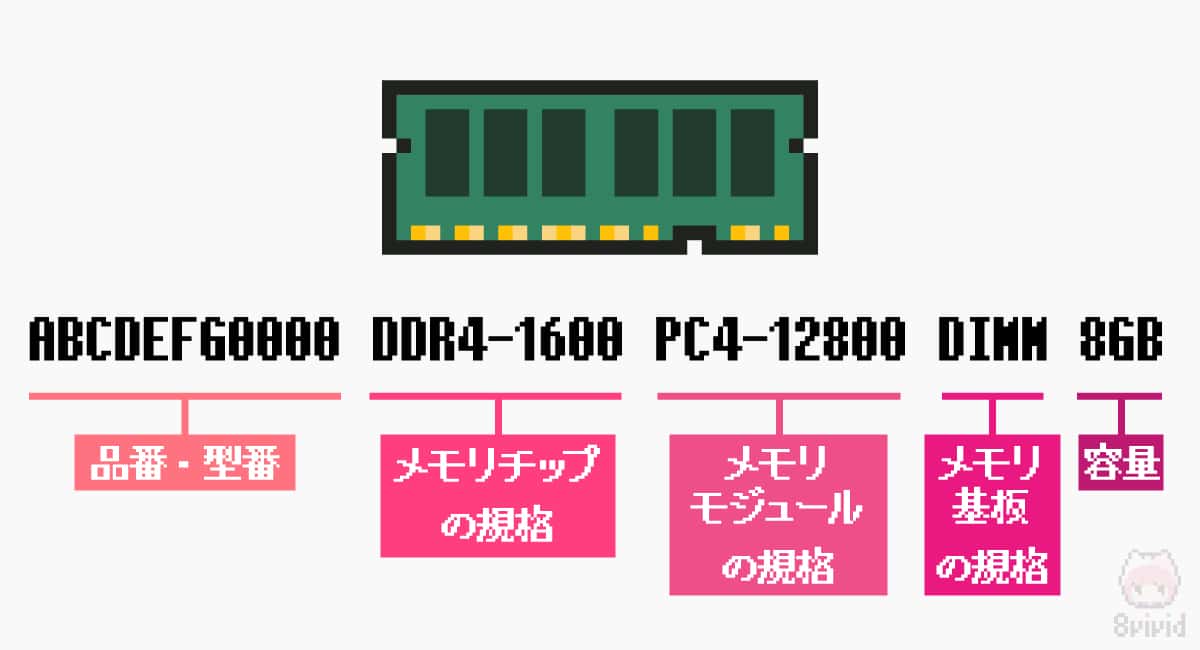
メモリに記載されている事項
ABCDEFG0000 DDR4-1600 PC4-12800 DIMM 8GB
メモリを購入するときに、上記のような文言が書かれているはず。価格.comだと微妙ですが、親切なPCパーツ屋さんだとしっかり表記されています。
これらは左から、
- ABCDEFG0000:型番
- DDR4-1600:メモリチップの規格
- PC4-12800:メモリモジュールの規格
- DIMM:メモリ基板の規格
- 8GB:DRAMの容量
となっています。
型番は便宜的に私が勝手につけたヤツですが、ほかの文言は確実にどこかに書かれているので、メモリ購入の際にはこのあたりをチェックすると、ミスなく買えるはずです。

だんだんと呪文が解読できてきましたね。

そうであーるっ。
特に、速度を表すメモリチップの規格と、形状を表すメモリ基板は見ておくべきだねー!
まとめ「RAMにはSRAMとDRAMがあるぞ!」

RAMには、CPUのキャッシュメモリに使われている『SRAM』と、メモリモジュールに使われている『DRAM』に大別されます。そして、我々が一般的にメモリと呼んでいるのが、『DRAM』のほうだったりします。
メモリモジュールを購入する際は、各規格をチェックして買うようにしましょう。自作PCだけでなく、ノートPCのメモリモジュールを調べても面白いですぞ!

まだまだRAMの道は長いぞー!
この記事で紹介したガジェット
おまけ

ひとくちに『RAM』といっても、かなり奥が深いですね。

そうであーる!
RAMの道は『千里の道も一歩から』だったりするっ!

なんか、イマイチよく分からないんだけど…。

ま、RAMも奥が深いってことですな〜。
おわり